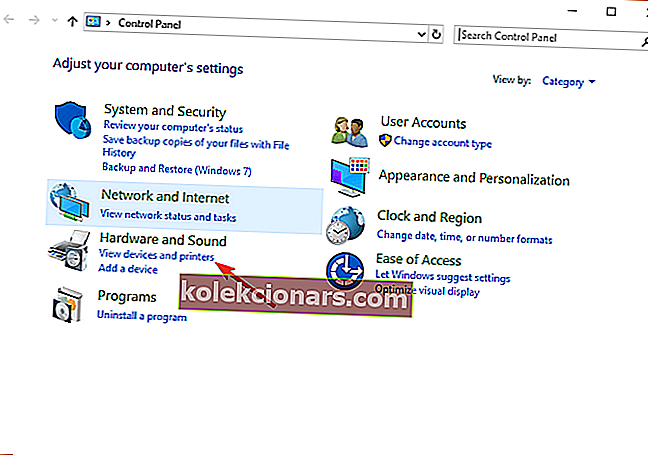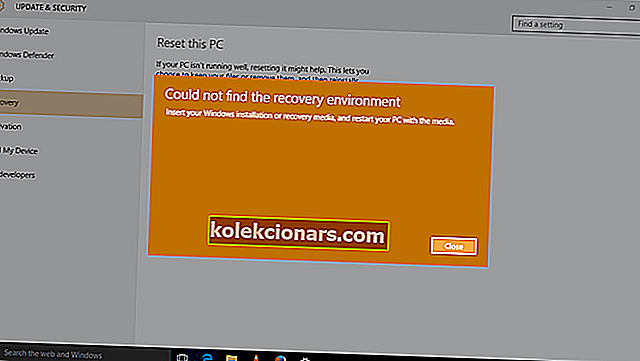Številni uporabniki sistema Windows 10 so poročali, da krmilnik Xbox preide na predvajalnik 2 v računalniku. Ta težava postane moteča, ko igralci ne morejo dostopati do nekaterih funkcij v igri, ki so dostopne samo enemu igralcu.
En uporabnik je težavo v Microsoftovih odgovorih opisal tako:
Kupil sem nov krmilnik Xbox 360 za igranje iger v osebnem računalniku (Windows 7). Ko igram določene igre (v mojem primeru GTA V), moj krmilnik za delček sekunde izgubi povezavo in ko znova vzpostavi povezavo, se krmilnik zatakne na predvajalniku 2.
Pripravili smo vrsto popravkov, s pomočjo katerih se boste znebili te nadležne nevšečnosti.
Kaj storiti, če je krmilnik Xbox zataknjen na predvajalniku 2 v sistemu Windows 10?
1. Izbrišite določen gonilnik krmilnika
- Odprite nadzorno ploščo.
- V razdelku Strojna oprema in zvok kliknite Ogled naprav in tiskalnikov.
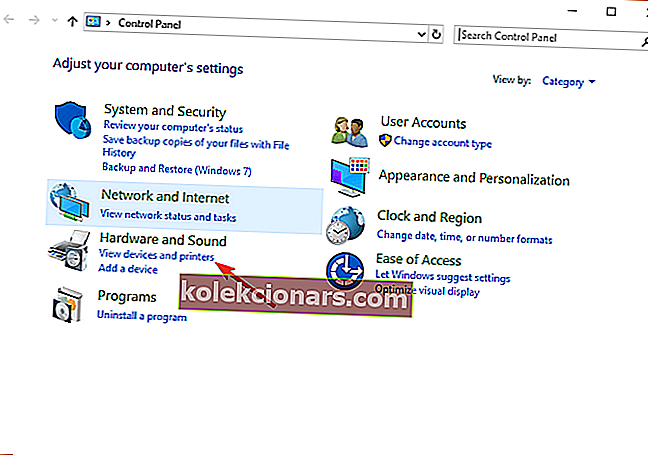
- Tam boste imeli krmilnik Xbox 360 za Windows in brezžični krmilnik Xbox 360 - izbrišite prvega.
- Odklopite krmilnik, označen kot predvajalnik dva.
- Priključite krmilnik nazaj in preverite, ali je deloval.
2. Zaženite orodje za odpravljanje težav

- Odprite nadzorno ploščo.
- V razdelku Strojna oprema in zvok kliknite Ogled naprav in tiskalnikov.
- Z desno miškino tipko kliknite krmilnik Xbox 360 za Windows in izberite Odpravljanje težav.
- Počakajte, da se postopki izvedejo, in preverite, ali se je kaj spremenilo. Lahko se prikaže sporočilo o napaki Naprava se morda neha odzivati, nato pa bo vaš krmilnik zamenjal za predvajalnika.
Želite krmilnik Xbox One povezati z osebnim računalnikom? Tukaj je opisano, kako to storite v 2 minutah!
3. Znova zaženite računalnik in najprej priključite krmilnik

- Znova zaženite računalnik, ko je priključen krmilnik.
- Po ponovnem zagonu sistema takoj poiščite povezavo s krmilnikom, da začnejo utripati 4 lučke.
- Po zagonu sistema Windows je treba krmilnik priključiti na predvajalnik.
4. Onemogočite podatke o skritih napravah USB z USBDeview

- Prenesite USBDeview, da boste lahko videli vse skrite podatke in jih onemogočili.
- Namestite in zaženite USBDeview.
- Na dnu seznama poiščite naprave z imenom XBOX_360_DEVICE, ki jim sledi vrsta številk.
- Vaš krmilnik mora biti tisti, ki vsebuje najmanjše število - npr. 00:00.
- Z desno miškino tipko kliknite druge datoteke, ki vsebujejo XBOX_360_DEVICE, in jih onemogočite.
- Znova priključite krmilnik in ga zaženite.
5. Posodobite sistem Windows
- Pritisnite gumb Start> odprite Nastavitve.

- Kliknite Posodobitev in varnost.

- Izberite Windows Update > Kliknite Preveri, ali so na voljo posodobitve.

- Če najde kakršne koli posodobitve, naj dokonča postopek in znova zažene računalnik
- Po ponovnem zagonu računalnika preverite, ali je posodobitev sistema Windows odpravila težavo
Lahko pa tudi prenesete določene posodobitve s spletnega mesta Microsoft Update Catalogue.
Upamo, da vam lahko pomaga naš vodnik o tem, kako odpreti krmilnik Xbox 360 kot predvajalnik. Če ste to težavo uspeli odpraviti, nam pustite komentar v spodnjem oddelku za komentarje.
PREBERITE TUDI:
- Tukaj sta 2 najboljši programski opremi za krmilnike Xbox za osebne računalnike
- Popravek: krmilnik Xbox 360 v sistemu Windows 10 ne deluje
- Koda napake brezžičnega krmilnika Xbox 10 v sistemu Windows 10 [FIX]